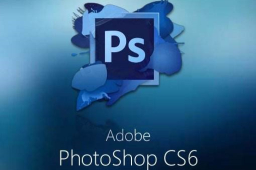 最新下载
最新下载PhotoShop cs66.0 简体中文版
1年前 (2024-11-28)类别:最新下载
- 发布日期:2025-12-21 15:09:23
- 所属类别:最新下载
- 下载人数:905
- 版本:最新版
- 大小:24.7MB
扫二维码手机浏览
PhotoShop cs66.0 简体中文版介绍
Adobe Photoshop是业界领先的一款数字图像处理软件。Adobe Photoshop cs6是Adobe旗下Photoshop工具的其中之一版本。而Photoshop cs6也是Adobe公司推出该系列的最后一个版本,Photoshop cs6具有内容识别修复功能,可以很好的修复被损坏的图片内容。

PhotoShop 6.0(ps6)软件介绍:
Photoshop CS6 Extended 的新增功能 Adobe Photoshop CS6 Extended 软件为出众的图像选择、图像润饰、
逼真的绘图和 3D 突出提供了突破性功能。体验高性能的 64 位支持以及整个工作流程中的众多省时功能。

新增功能:
内容识别修补、Mercury 图形引擎、3D 性能提升、3D 控制功能任您使用、
全新和改良的设计工具、全新的 Blur Gallery、全新的裁剪工具、现代化用户界面、
全新的反射与可拖曳阴影效果、直观的视频制作、后台存储、自动恢复、
轻松对齐和分布 3D 对象、预设迁移与共享功能、受用户启发的多种改进、
肤色识别选区和蒙版、创新的侵蚀效果画笔、新增绘图预设、脚本图案、
增强的 3D 动画、针对阴影的灵活的渲染模式等。
PhotoShop 6.0(ps6)绿色版特点:
1. 精简了Bridge CS6,Extension Manager CS6,Device Central CS6,ExtendScript Toolkit CS6,帮助系统,示例,多国语言,激活系统等组件.
2. 保留了Camera Raw 7;颜色预置;PDF预置.
4. 使用SQLLite准确注册程序,为以后安装其他Adobe程序做好准备.
5. 能完整关联所有Photoshop能编辑的文件。
6. 程序不含任何第三方插件。保持纯净。
提别提示:
Adobe Photoshop CS6 Extend 简繁英精简绿色优化版
此版本Photoshop CS6 Extend由官方简体/繁体/英文正式版制作而成,只需要执行一次快速安装即可使用。
注意:安装前必须关闭所有Adobe系列软件,否则可能会出现安装不成功(如果出现安装不是Extended版本的话,请检查此项)。
PhotoShop 6.0(ps6)安装方法:
安装方法:请先将PhotoShop 6.0(ps6)软件包下载至本地,下载后双击软件包将其文件都完整的解压出来。
方法一:1.请直接运行包内的“QuickSetup.exe”程序安装PhotoShop 6.0(ps6)。
2.运行PhotoShop 6.0(ps6)安装程序后出现如下界面,请选择【安装】。如果你需要设置语言模式请选择languages进行设置。
方法二:1.直接运行打开“Adobe PhotoShop cs6.0”文件夹
2.打开文件夹后选择双击运行“photoshop.exe”进行打开该程序。
PhotoShop 6.0(ps6)使用教程
ps6怎么智能填充?
1、打开PhotoShop 6.0(ps6)选择【文件】——【打开】需要填充的图像。如下:
2、根据提示找到PhotoShop 6.0(ps6)的渐变工具,鼠标右键打开。
3、打开后选择【油漆桶工具】
4、然后选择图中指示处,是前景色和后景色显示处。单击前景色选择填充的颜色。
5、选好颜色后使用油漆桶单击需要填充的位置进行上色。
6、如果你需要更换颜色,再选择前景色挑选喜欢的颜色确定然后上色。最后效果如下:
PhotoShop 6.0(ps6)常见问题
ps6怎么弄圆角矩形?
1、首先运行打开PhotoShop 6.0(ps6),然后在左侧功能栏找到【圆角矩形工具】。
2、打开后在界面上方找到图中所示位置【半径】,设置你需要的圆角度数。
3、然后使用鼠标画出一个圆,皮努努测试圆角矩形度数效果如下:
4、如果你想设置每个角的度数都不一样的圆角矩形,皮努努建议你选择高版本ps。
PhotoShop cs6怎么美白?
photoshop可以美白的方法不止一种,皮努努今天为大家介绍的是借助蒙版进行美白的方法,一起来学下吧。
1、先在PhotoShop 6.0(ps6)中将需要美白的照片导入打开,然后选择新建一个图层。
2、新建图层后切换到通道面板,Ctrl + 鼠标左键单击rgb选项,将选区调出。
3、调出选区后我们返回到新建图层,然后调整颜色给选取填充白色。
4、颜色填充完毕,直接ctrl + d 取消选区,在选中填充层的情况下选择蒙版工具。添加一个白色蒙版。
5、最后我们可以借助橡皮擦工具将不需要美白地方擦掉就可以完成美白效果了。调节图中指示的透明度可以调整美白力度哦。
Photoshop CS6 和Photoshop CC的区别?
Photoshop CC是Photoshop CS6的升级版,所以相较来说Photoshop CC在处理图像上要稍稍胜于Photoshop CS6。另外Photoshop CC还新增加了相机防抖、属性面板改进、Behance集成、图像提升采样等功能。
如果小伙伴们想体验Photoshop CC,请在该处获取链接地址:https://www.pcsoft.com.cn/soft/147614.html
PhotoShop 6.0(ps6)更新日志:
此次更新优化了已有的内容,修复了已知的bug!
温馨提示:
因版权及厂商要求,本站为您提供的是Photoshop系列软件的官方下载包
版权说明:如非注明,本站文章均为皮努努下载原创,转载请注明出处和附带本文链接;

